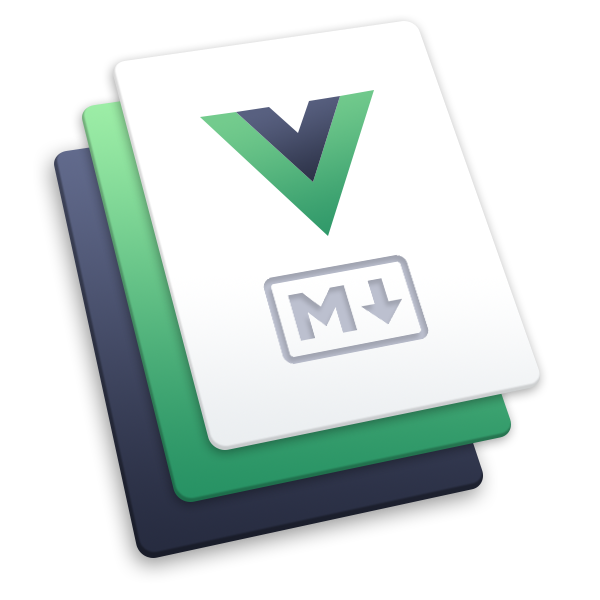应用容器引擎-Docker
Docker 概述
docker是什么
Docker作为一个软件集装箱化平台,可以让开发者构建应用程序时,将它与其依赖环境一起打包到一个容器中,然后很容易地发布和应用到任意平台中。在操作系统上,提供一个额外的软件抽象层,以及操作系统层虚拟化的自动管理机制。
上面说的比较官方,简单来说,docker是一个能让应用运行的容器,类似虚拟机。
Tips
Docker与传统虚拟机比较
- docker 启动快速属于秒级别。虚拟机通常需要几分钟去启动
- docker 需要的资源更少, docker 在操作系统级别进行虚拟化, docker 容器和内核交互,几乎没有性能损耗,性能优于通过 Hypervisor 层与内核层的虚拟化
- docker 更轻量, docker 的架构可以共用一个内核与共享应用程序库,所占内存极小。同样的硬件环境, Docker 运行的镜像数远多于虚拟机数量,对系统的利用率非常高
- 与虚拟机相比, docker 隔离性更弱, docker 属于进程之间的隔离,虚拟机可实现系统级别隔离
- 安全性: docker 的安全性也更弱。 Docker 的租户 root 和宿主机 root 等同,一旦容器内的用户从普通用户权限提升为root权限,它就直接具备了宿主机的root权限,进而可进行无限制的操作。虚拟机租户 root 权限和宿主机的 root 虚拟机权限是分离的,并且虚拟机利用如 Intel 的 VT-d 和 VT-x 的 ring-1 硬件隔离技术,这种隔离技术可以防止虚拟机突破和彼此交互,而容器至今还没有任何形式的硬件隔离,这使得容器容易受到攻击
- 可管理性: docker 的集中化管理工具还不算成熟。各种虚拟化技术都有成熟的管理工具,例如 VMware vCenter 提供完备的虚拟机管理能力 高可用和可恢复性: docker 对业务的高可用支持是通过快速重新部署实现的。虚拟化具备负载均衡,高可用,容错,迁移和数据保护等经过生产实践检验的成熟保障机制, VMware 可承诺虚拟机 99.999% 高可用,保证业务连续性
- 快速创建、删除:虚拟化创建是分钟级别的, Docker 容器创建是秒级别的, Docker 的快速迭代性,决定了无论是开发、测试、部署都可以节约大量时间
- 交付、部署:虚拟机可以通过镜像实现环境交付的一致性,但镜像分发无法体系化。 Docker 在 Dockerfile 中记录了容器构建过程,可在集群中实现快速分发和快速部署
Docker 核心
docker 三个基本概念:
Images (镜像) : 镜像可以看作一个文件系统,除了提供容器运行时所需的程序、库、资源、配置等文件外,还包含了一些为运行时准备的一些配置参数(如匿名卷、环境变量、用户等)。镜像不包含任何动态数据,其内容在构建之后也不会被改变。
Container (容器) : 容器是放置,运行镜像的地方,里面运行着我们指定的应用。
Repository (仓库) : 仓库可以看作存放镜像的地方,当镜像构建完成后,我们需要一个集中存储,分发管理的服务。仓库类似于我们之前常用的代码仓库。
Docker 的优势
容器就可以实现方便快速并且与平台解耦的自动化部署方式,无论你部署时的环境如何,容器中的应用程序都会运行在同一种环境下,简单来说,docker的标准化让快速扩展,弹性伸缩变得简单。
举个例子:小明写了一个系统,该系统的技术栈非常广,需要依赖于各种开源库和中间件。如果按照纯手动的部署方式,小明需要安装各种开源软件,还需要写好每个开源软件的配置文件。如果只是部署一次,这点时间开销还是可以接受的,但如果小明每隔几天就需要换个服务器去部署他的程序,那么这些繁琐的重复工作无疑是会令人发狂的。这时候,Docker的用处就派上场了,小明只需要根据应用程序的部署步骤编写一份Dockerfile文件(将安装、配置等操作交由Docker自动化处理),然后构建并发布他的镜像,这样,不管在什么机器上,小明都只需要拉取他需要的镜像,然后就可以直接部署运行了,这正是Docker的魅力所在。
docker 生命周期
docker安装
根据自己的系统下载安装docker
登陆
https://cr.console.aliyun.com/,按照操作文档配置阿里云镜像
docker命令
镜像命令
#拉取一个 docker 镜像,不指定版本默认最新:latest
docker pull java
# 拉取一个指定版本
docker pull java:8
# 查看镜像
docker images
容器命令
- 启动容器
#启动容器
docker run [OPTION] IMAGE [COMMAND] [ARG...]
# OPTION 说明
<!--
--name 为容器起一个新名称
-d 后台启动容器,守护线程的方式,返回id
-i 交互式模式启动容器,通常与-t一起使用
-t 为容器重新分配一个伪输入终端
-P 随即端口启动
-p 指定端口映射,有以下四种格式:
ip:hostPort:containerPort
ip::containerPort
hostPort:containerPort
containerPort
-->
# 运行一个镜像,并对其指定端口映射(springboot_web的 8080端口映射为80)
docker run -d -p 80:8080 springboot_web
# 运行这个容器中的镜像的话,并且调用镜像里面的 bash
docker run -it container_name/container_id /bin/bash
- 退出容器
exit 停止容器
ctrl+p+q 不停止容器退出容器终端
- 列出所以正在运行的容器
# 查看哪些容器运行
docker ps [OPTION]
# OPTION说明
<!--
-a 正在运行和历史运行的容器
-l 显示最近创建的容器
-n 显示最近n个创建的容器
-q 静默模式,只显示容器id
--no-trunc 不截断输出
-->
- 启动容器、 重启、停止容器
# 启动、重启、停止容器
docker start container_name/container_id
docker restart container_name/container_id
docker stop container_name/container_id
# 如果我们需要删除某个镜像,需要先停止容器,然后删除容器,最后删除镜像
docker ps
docker stop container_name/container_id
docker rm container_name/container_id
docker rmi image_name
# 强制停止容器
docker kill container_name/container_id
#删除多个容器
docker rm $(docker ps -a -q)
容器重要命令
- 启动守护式容器
docker run -d container_name/container_id
- 查看容器日志
# -t 加入时间戳 -f不停的追加(动态) -tail linux命令 尾巴
docker logs -f -t --tail container_id
- 查看容器运行的线程
docker top container_id
- 查看容器内部细节
docker inspect container_id
- 进入正在运行的容器并以命令交互
# 对容器进行bashShell操作,得到结果回到宿主机
docker exec -t container_id bashShell
# 直接进入容器并启动终端
docker attach container_id
- 从容器内拷贝数据到主机
docker cp container_id:容器内路径 目的主机路径
- 这里罗列是常用命令,更多命令参照:
docker --help
镜像原理
- 镜像就像一层层的嵌套,比如一个tomcat,它下面依赖jdk,jdk又依赖centos。层都是只读的,只有最上面一层是可写。
容器数据卷
容器卷能干什么:
用来持久花容器中运行产生的数据。
容器之间希望可以共享数据(一边修改另一边也改变)
容器和宿主机之间共享数据(一边修改另一边也改变)
容器卷的特点:
数据卷可以在容器之间共享或者重用数据
卷中的更改可以直接生效
数据卷的更改不会包含在镜像的更新中
数据卷的生命周期一直持续到没有容器使用它为止
容器中添加容器卷
- 直接命令添加
docker run -it -v /宿主机绝对路径:/容器内目录 镜像名
# centos 宿主机/media/ws/disk1/下生成myVolume,镜像中根目录生成volume目录
docker run -it -v /media/ws/disk1/myVolume:/volume centos
# 只允许宿主机单项写入,容器内只读
docker run -it -v /media/ws/disk1/volume:/volume:ro centos
# tips 容器停止后,主机修改数据,容器重启仍然会同步
Dockerfile添加
Dockerfile 简单来说是构建镜像内容的一组命令。通过Dockerfile我们可以自定义镜像,让其能够运行在容器中。
比喻:
Hello.java =====> Hello.class
Docker images ======> Dockerfile
- 步骤
- 目录下新建Dockerfile
- Dockerfile新建VOLUME来个容器创建一个或多个容器卷
- File构建
# mkdir一个mydocker文件夹 # touch一个Dockerfile # vi 编辑以下内容:wq! # 创建两个容器卷dataVolumeContainer1 dataVolumeContainer2 FROM centos VOLUME ["/dataVolumeContainer1","/dataVolumeContainer2"] CMD echo "finished,--------------success" CMD /bin/bash- build后生成镜像
- 目录下新建Dockerfile
docker build -f /mydocker/Dockerfile -t ws/mycentos .
- run容器
docker run -it ws/centos /bin/bash
- 如何跟宿主机关联?
# 重开终端或者var/bin/docker/volumes中查找
docker inspect ws/centos
DOCKERFILE
Dockerfile是什么
Dockerfile是用来构建docker镜像的构建文件,是由一系列命令和参数构成的脚本
构建三步骤:
- Dockerfile
- docker build
- docker run
Dockerfile的构建过程
Dockerfile内容的基础知识:
- 每条保留指令都必须大写,并且后面必须跟随至少一个参数
- 指令从上到下顺序执行
- #表示注释
- 每条指令会创建一个新的镜像层,并对镜像进行提交
docker执行Dockerfile大致流程:
- docker从基础镜像运行一个容器
- 执行一条指令对容器作出修改
- 执行类似docker commit的命令提交一个新的镜像层
- docker再基于刚提交的镜像运行一个新容器
- 执行Dockerfile中的下一条指令直到所有执行执行完成
Dockerfile的体系结构(保留字指令)
FROM
- 当前镜像是基于哪个镜像(scratch是最上层的镜像,类似java中的Object)
MAINTAINER
- 镜像维护者以及邮箱
RUN
- 构建时需要运行的命令
EXPOSE
- 对外暴露的端口
WORKDIR
- 指定在创建容器后,终端进入(-it)后默认的工作目录
ENV
- 用来在构建镜像过程中设置环境变量
ADD
- 将宿主机目录下的文件拷贝进镜像,且命令会自动处理URL和解压tar包
COPY
- 类似ADD,拷贝文件到镜像,
VOLUME
- 数据容器卷,用来保存容器数据到宿主机
CMD
- 指定一个容器运行时要执行的命令
- Dockerfile中可以有多个CMD命令,但只有最后一个生效,CMD会被docker run之后的参数替换
ENTRYPOINT
- 指定一个容器运行时要执行的命令
- ENTRYPOINT和CMD一样,都是在指定容器启动程序和参数
ONBUILD
- 当构建一个被继承的Dockerfile时运行命令,父镜像在被子镜像继承后,父镜像的ONBUILD会被触发
案例
Base镜像scratch
- docker hub中99%的镜像都是通过在base镜像中安装和配置需要的软件构建出来的
自定义镜像mycentos
- 假设我们下载的centos以及不满足使用的,我需要一个能运行vim的centos.
- 构建Dockerfile
FROM centos #定义/tmp别名mypath ENV mypath /tmp #默认工作目录为mypath WORKDIR $mypath RUN yum -y install vim #暴露的端口 EXPOSE 80 CMD /bin/bash- build
docker build -f /media/ws/disk1/docker/mydocker/Dockerfile -t vim/centos .- run
docker run -it vim/centos /bin/bash- test
# 可以看到直接进的是/tmp目录 #目录下 touch 1.md # vim 进入测试vim安装是否成功CMD/ENTRYPOINT镜像案例
- 假设一个场景,我们做一个镜像,需要crul来获取
https://ip.cn/中的ip信息。首先考虑CMD命令版本的
FROM centos #如果centos中没有curl安装一个 RUN yum install -y curl #相当于命令 curl -s https://ip.cn CMD ["curl","-s","https://ip.cn"] ```- 假设一个场景,我们做一个镜像,需要crul来获取
之后我们build(myip)镜像然后run(docker run -it myip),成功返回ip
这时我们需要链接返回更多的信息,比如链接的请求头,类似于命令
curl -s -i https://ip.cn返回报文头加ip,这时候在run上追加 -i
docker run -it myip -i- 这时候会报错,相当于后一个-i的CMD命令覆盖了Dockerfile中的CMD命令。这时候需要ENTRYPOINT命令。
FROM centos #如果centos中没有curl安装一个 RUN yum install -y curl #相当于命令 curl -s https://ip.cn ENTRYPOINT ["curl","-s","https://ip.cn"]- 之后重复上面步骤,完成!
Tips
- CMD 和 ENTRYPOINT都是执行命令,不同点是ENTRYPOINT是追加,CMD是覆盖。类似StringBuilder和String
- curl 命令参考文档
- 自定义镜像tomcat9
- 准备工作:
- 选择一个路径mkdir一个mytomcat9文件夹
- 文件夹下准备jdk8和tomcat9的tar包
- touch一个cp.txt文件
- touch一个Dockerfile文件
#vim进入Dockerfile FROM centos MAINTAINER gendali<wal365@126.com> #copy宿主机的cp.txt到镜像为container.txt COPY cp.txt /usr/local/container.txt #把jdk和tomcat添加容器中 ADD jdk-8u221-linux-x64.tar.gz /usr/local/ ADD apache-tomcat-9.0.30.tar.gz /usr/local/ #安装VIM RUN yum install -y vim #设置登陆落脚点 ENV MYPATH /usr/local WORKDIR $MYPATH #配置jdk和tomcat环境变量 ENV JAVA_HOME /usr/local/jdk1.8.0_221 ENV CLASSPATH $JAVA_HOME/lib/dt.jar:$JAVA_HOME/lib/tools.jar ENV CATALINA_HOME /usr/local/apache-tomcat-9.0.30 ENV CATALIAN_BASE /usr/local/apache-tomcat-9.0.30 ENV PATH $PATH:$JAVA_HOME/bin:$CATALINA_HOME/lib:$CATALINA_HOME/bin #容器运行时的监听端口 EXPOSE 8080 #启动时运行tomcat #ENTRYPOINT ["/usr/local/apache-tomcat-9.0.30/bin/startup.sh"] #CMD ["/usr/local/apache-tomcat-9.0.30/bin/catanlina.sh","run"] CMD /usr/local/apache-tomcat-9.0.30/bin/startup.sh && tail -F /usr/local/apache-tomcat-9.0.30/bin/logs/catalina.out
- 用-v命令run 这个镜像,添加容器卷
# 这个长命令分解来看,-p对外端口映射为8090,--name 名字叫mytom9 # -v绑定两个数据卷到宿主机,方便部署项目和看日志 # --privileged=true 防止写权限不够 # mytomcat9是镜像名 docker run -d -p 8090:8080 --name mytom9 -v /media/ws/disk3/dockersoftware/tomcat9DataVolume:/usr/local/apache-tomcat-9.0.30/webapps/test -v /media/ws/disk3/dockersoftware/tocat9logs/:/usr/local/apache-tomcat-9.0.30/logs --privileged=true mytomcat9- exec查看
# docker ps查看id # exec查看运行镜像bash docker exec aa241d0d95e5 ls -l #访问localhost:8090 - 准备工作:
- 在宿主机容器卷部署应用,同步到tomcat的webapps/test目录下
- cd进入 tomcat9DataVolume目录 mkdir WEB-INF
- cd WEB-INF/
- touch web.xml
<web-app xmlns="http://java.sun.com/xml/ns/j2ee"
xmlns:xsi="http://www.w3.org/2001/XMLSchema-instance"
xsi:schemaLocation="http://java.sun.com/xml/ns/j2ee/web-app_2_4.xsd"
version="2.4">
<display-name>test</display-name>
</web-app>
- cd .. 之后touch 个a.jsp
<%@ page language="java" contentType="text/html; charset=UTF-8"
pageEncoding="UTF-8"%>
<!DOCTYPE html>
<html>
<head>
<meta http-equiv="Content-Type" content="text/html; charset=UTF-8">
<title>mytomcat9 index</title>
</head>
<body>
<%="i am docker tomcat self"%>
<br>
<br>
<% System.out.println("===============docker start!");%>
</body>
</html>
- 创建完成保存退出,查看运行的tomcat9容器中是否生成文件
docker exec aa241d0d95e5 ls -l /usr/local/apache-tomcat-9.0.30/webapps/test
- 访问jsp,
http://localhost:8090/test/a.jsp - 访问宿主机的/tocat9logs下sudo cat catalina.out 查看jsp中的===============docker start!打印
推送镜像到ailiyun
创建镜像仓库
https://cr.console.aliyun.com/cn-hangzhou/instances/repositories创建镜像仓库- 选择本地仓库
- 点击管理,查看推送命令
sudo docker login --username=xxx@126.com registry.cn-hangzhou.aliyuncs.com
sudo docker tag [ImageId] registry.cn-hangzhou.aliyuncs.com/gendali/mytomcat:[镜像版本号]
sudo docker push registry.cn-hangzhou.aliyuncs.com/gendali/mytomcat:[镜像版本号]